1、如图,安装某些旧版Adobe软件的时候,会弹出提示安装失败,系统上安装的Adobe Creative Cloud桌面程序版本与安装程序不兼容点击提示上的“退出”,先退出安装
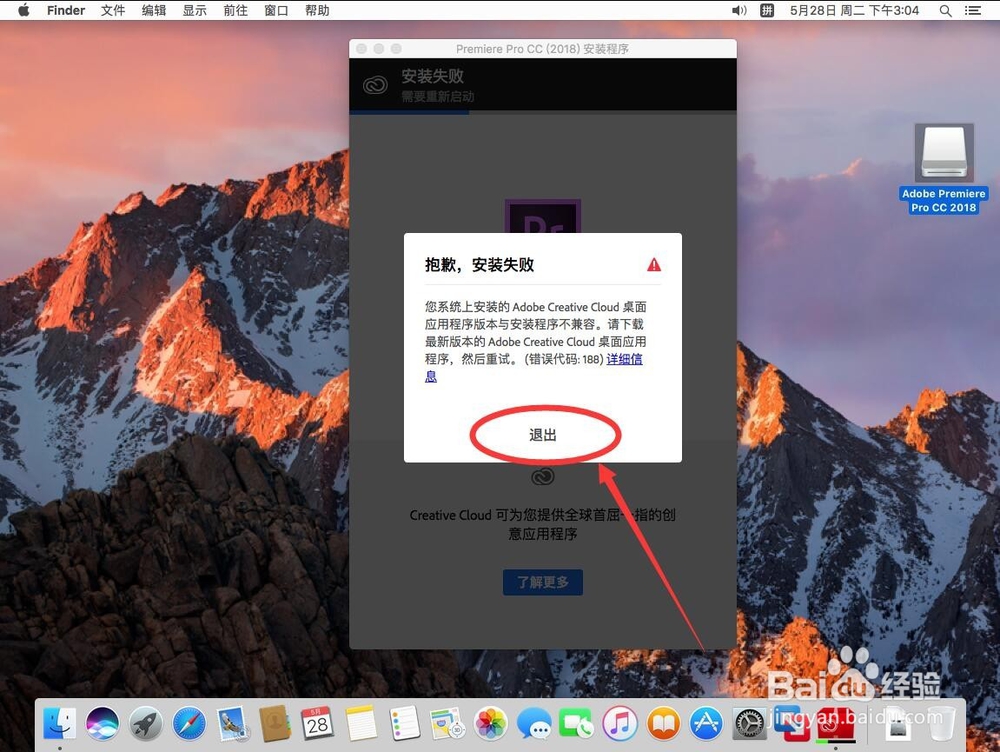
2、双击打开下载好的“CreativeCloudInstaller.dmg”安装文件可以从下面的百度网盘链接下载https://pan.baidu.com/s/1x0HVMPh5GkrBdTzcV5xhMw 提取码: sw2h
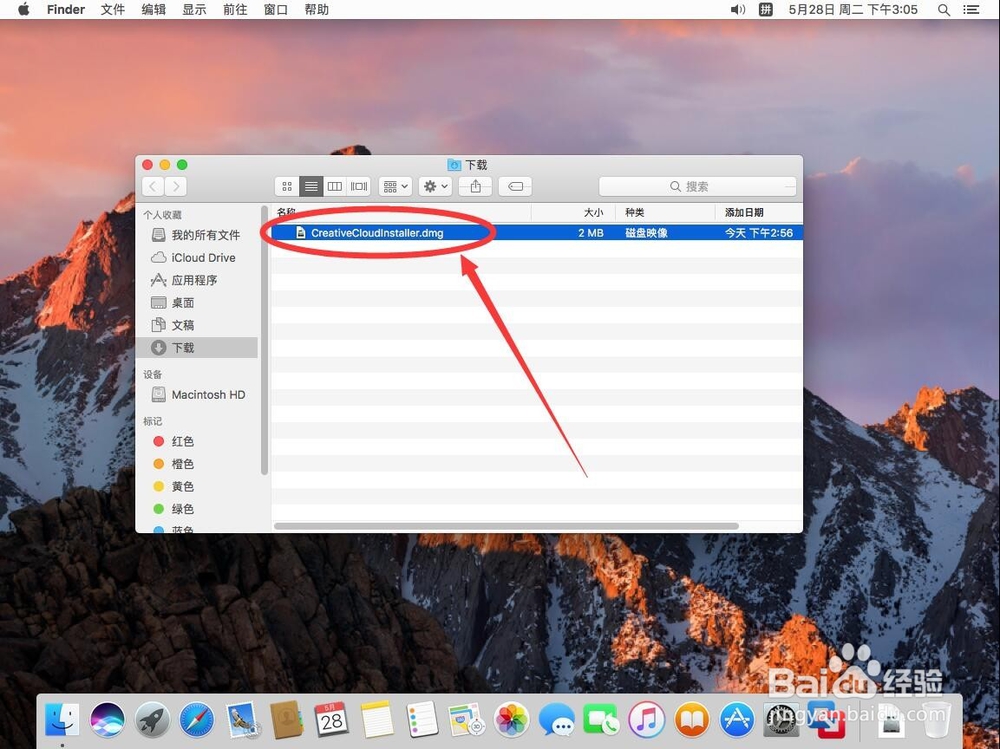
3、弹出验证提示,选择跳过
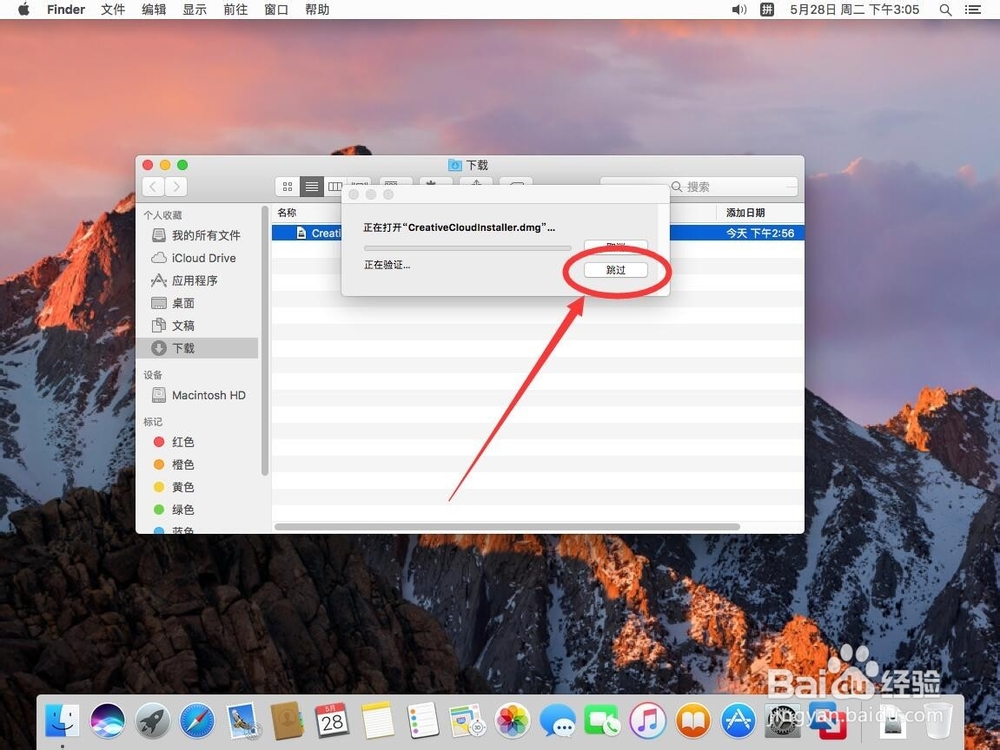
4、打开软件安装程序后,双击打开中间的“Creative Cloud Installer”安装程序
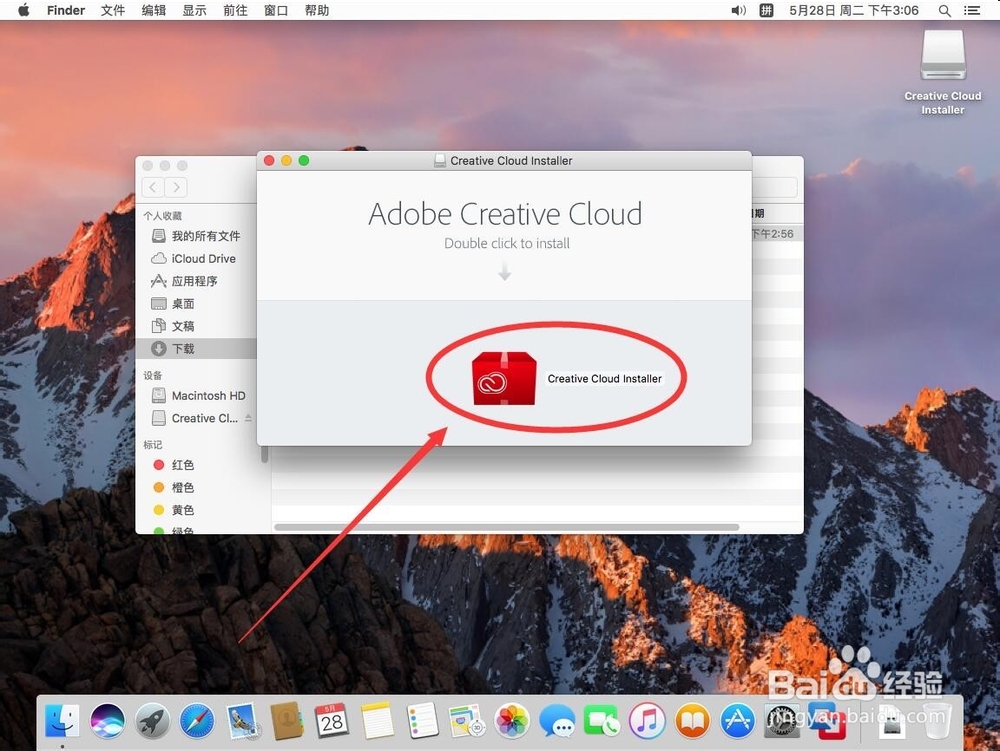
5、弹出提示需要输入当前系统管理员密码,输入一下密码
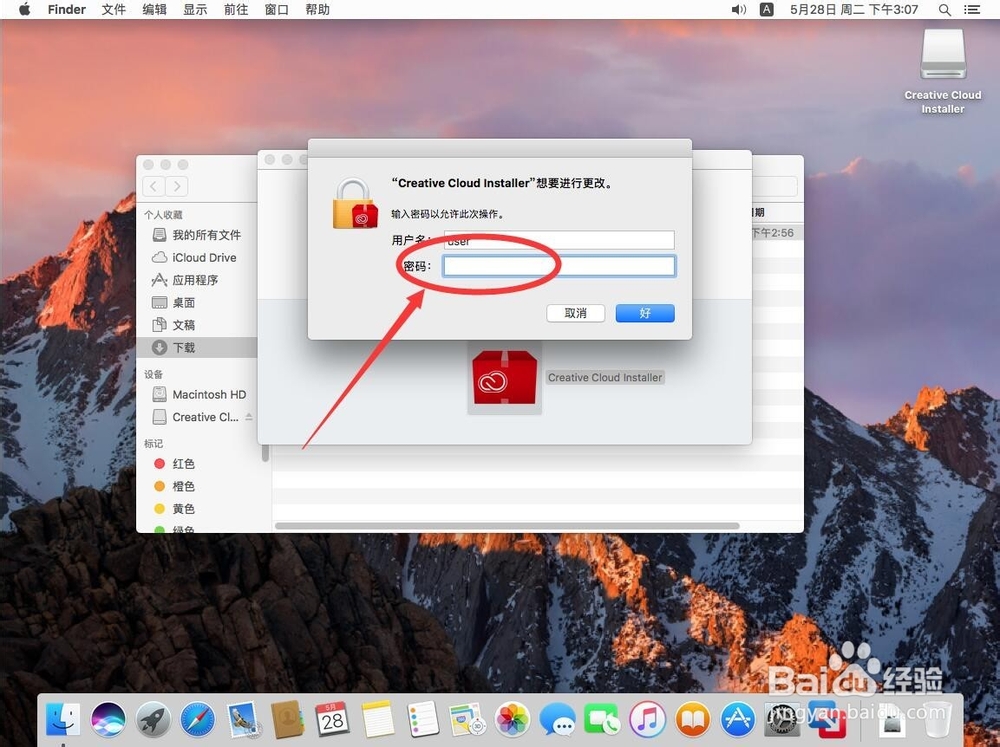
6、输入完成密码后,点击右下角的“好”
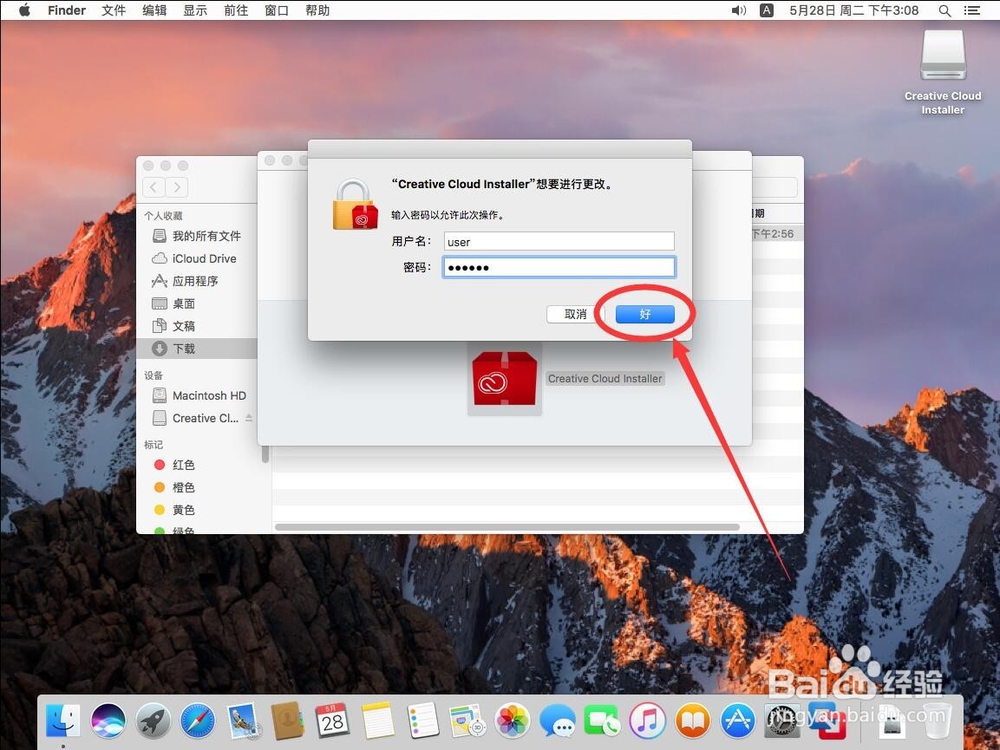
7、等待软件开始下载安装,注意软件安装过程需要联网安装,要保持网络畅通
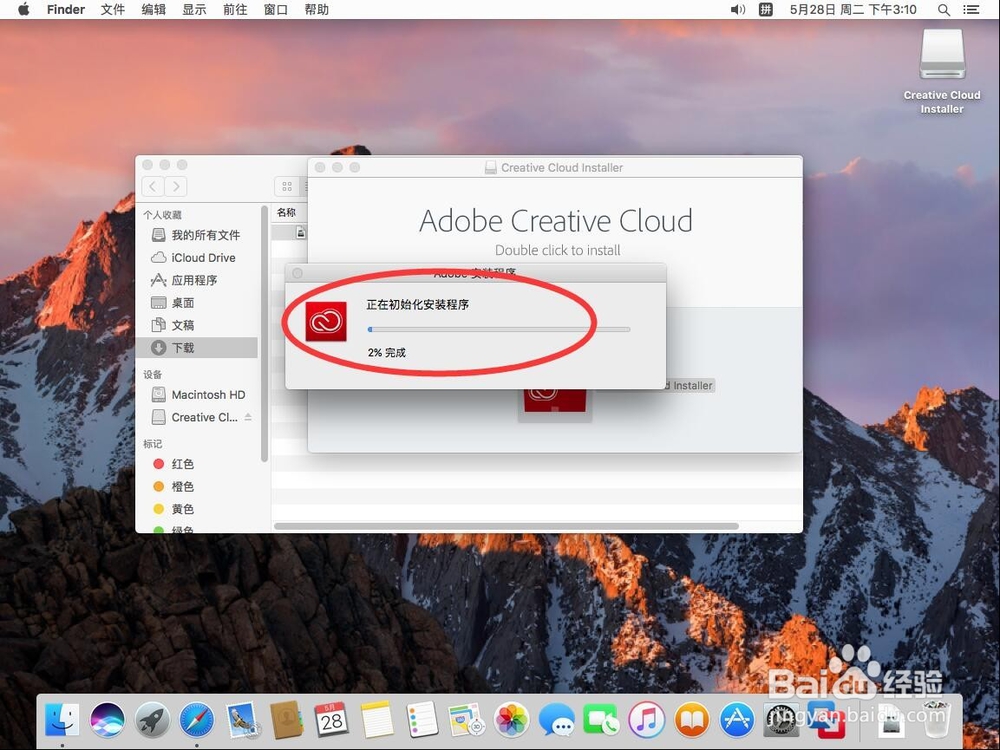
8、等待软件安装完成后,会自动弹出Adobe Creative Cloud登录框点击右上角的选项符号“⋮”
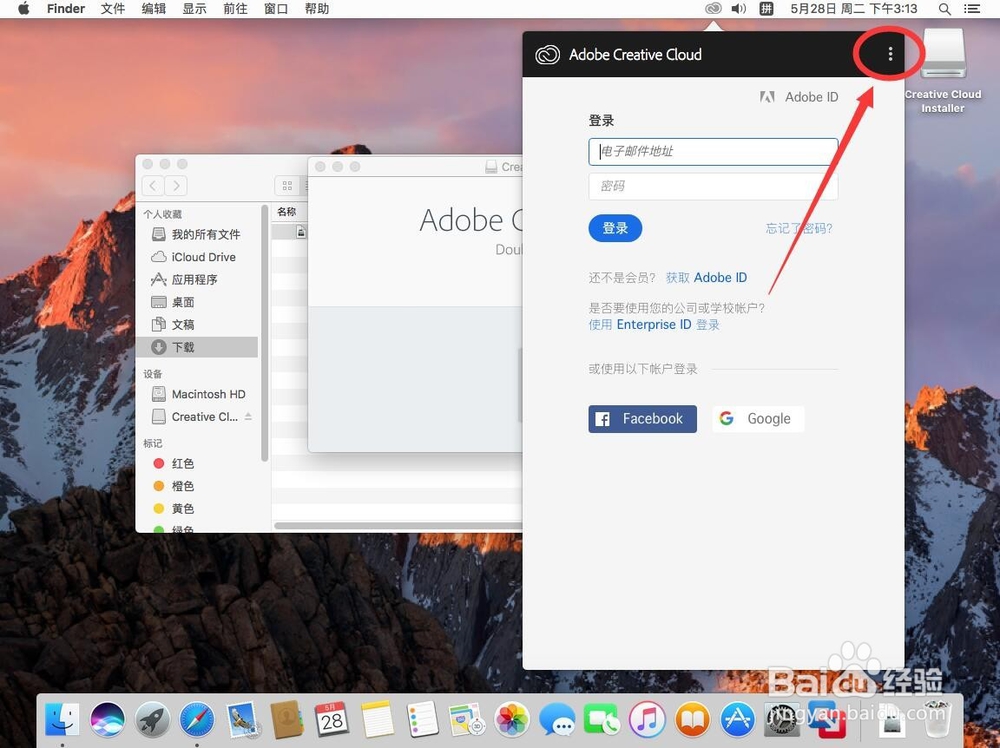
9、然后选择推出,这样Adobe Creative Cloud就安装完成了,再次安装软件,就可以安装过去了

